Introduktion:
Zoom är en mycket populär videochattapplikation. Det blev desto mer användbart och känt inom dessa dagar av COVID-19-pandemin där varje kommunikation virtualiserades eftersom fysiska interaktioner var strängt förbjudna. Denna applikation kommer med några av de mest fantastiska funktionerna, vilket är den enda anledningen till dess popularitet bland allmänheten. Genom att titta på titeln på den här artikeln kanske du tror att gränssnittet för denna applikation redan är ganska tilltalande. Vad är till och med behovet av att ändra bakgrunden?
Så låt oss först försöka rensa denna missuppfattning att vad som innebär att ändra bakgrunden i Zoom egentligen betyder. Vi vet att när vi är i ett videosamtal med någon, visas vår faktiska bakgrund på skärmen och delas också med andra kommunicerande parter. Men vi inser också att när en faktisk video sänds över nätverket så förbrukar den mycket bandbredd. Det händer på grund av ramarna som ändras varje sekund. Därför bör det finnas något sätt att optimera bandbreddsanvändningen.
Vad sägs om endast ditt eget jag visas under ett videosamtal medan din bakgrund förblir still? Nåväl, du kan uppnå detta mål genom att ändra bakgrunden i Zoom. Om du gör detta kommer du i princip att ställa in en statisk virtuell bakgrund som kommer att användas under videosamtalet och därmed kommer din bandbredd definitivt att sparas. Därför kommer vi idag att prata om metoden för att ändra bakgrunden i Zoom in Ubuntu 20.04. Men genom att följa samma procedur kan du även uppnå detta mål på någon annan Linux-distribution också.
Förutsättningar:
Du måste ha Zoom-applikationen installerad på din Ubuntu 20.04-systemet. Men om du inte har det kan du enkelt installera det genom att följa vår handledning om Zoominstallation på Ubuntu 20.04.
Metod för att ändra bakgrunden i zoom i Ubuntu 20.04:
För att ändra bakgrunden i Zoom in Ubuntu 20.04 måste vi utföra alla steg som listas nedan:
Steg 1: Leta efter zoomapplikationen i Ubuntu 20.04:
Om Zoom-applikationen är installerad på din Ubuntu 20.04-systemet, då kan du komma åt det helt enkelt genom att söka efter det i Aktivitetsmenyn. Zoomresultatet är markerat i följande bild. Du måste klicka på den markerade ikonen för att starta Zoom-applikationen i Ubuntu 20.04.
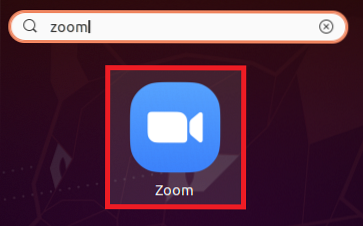
Steg 2: Logga in på ditt Zoom-konto:
Nu måste du logga in på ditt Zoom-konto så att du enkelt kan ändra dess bakgrund. För det måste du klicka på alternativet Logga in på målsidan för Zoom-applikationen.
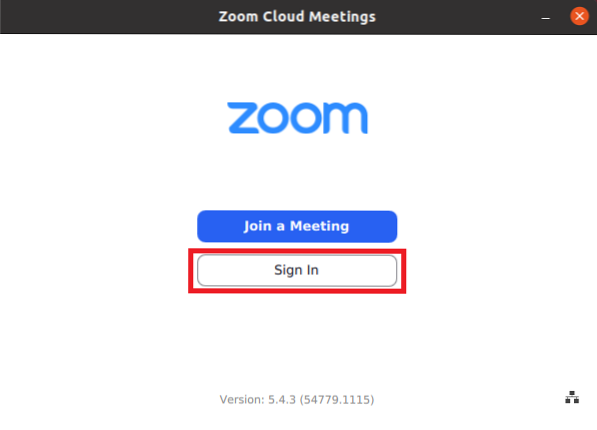
När du har klickat på det här alternativet måste du ange dina inloggningsuppgifter och klicka sedan på inloggningsknappen som markerad i bilden nedan:
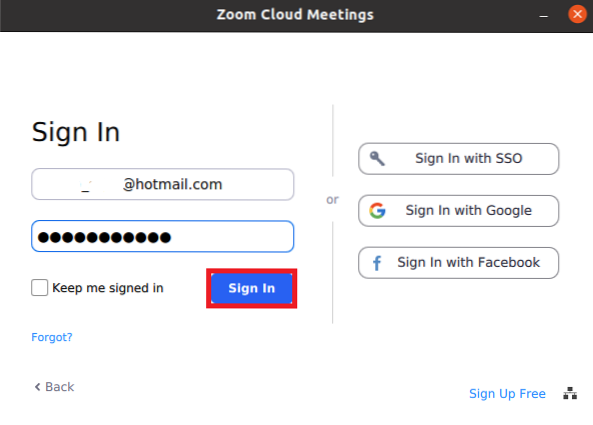
Steg 3: Gå till inställningarna för zoomapplikationen:
När du har fått åtkomst till ditt Zoom-konto måste du klicka på ikonen Inställningar för att komma åt dess inställningar som markerade i följande bild:
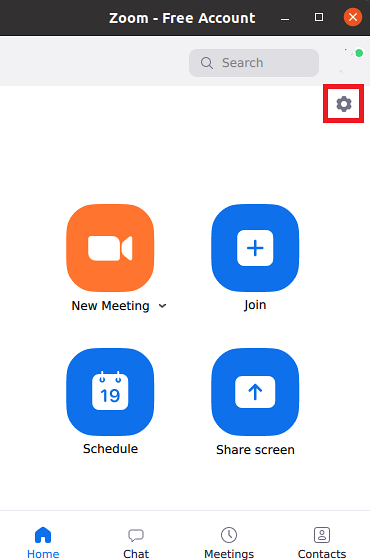
Steg 4: Gå vidare till inställningarna för bakgrund och filter:
I fönstret Zoominställningar måste du klicka på fliken Bakgrund och filter för att ändra bakgrunden för zoomapplikationen.
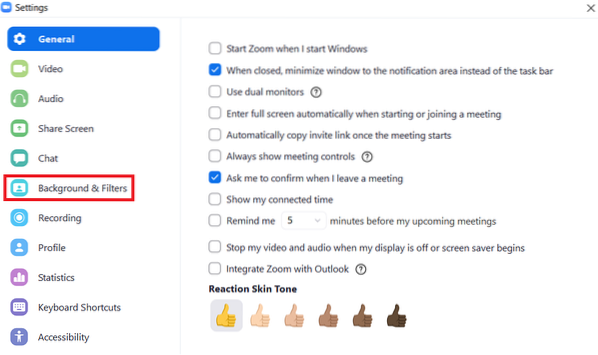
Steg 5: Ladda ner önskad bakgrund:
På fliken Inställningar för bakgrund och filter kommer du att kunna se din aktuella livevideo i en liten panel. Du vill i princip ändra bakgrunden till din livevideo. Så för att göra det måste du välja en bakgrund som listas under avsnittet Virtuella bakgrunder genom att klicka på den som markerad i bilden nedan:
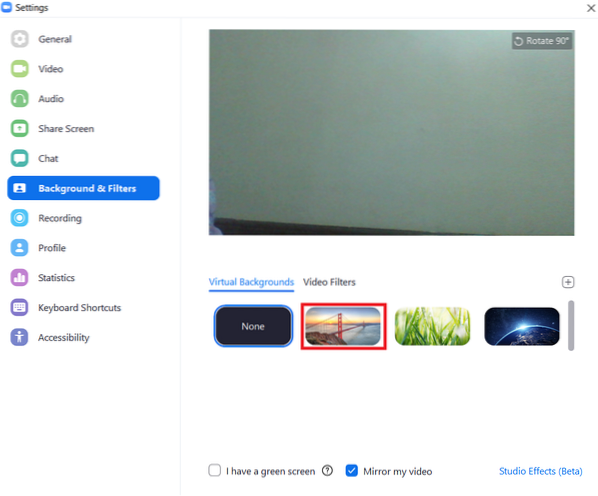
Så snart du väljer en önskad virtuell bakgrund dyker en dialogruta upp på din skärm från vilken du måste klicka på nedladdningsknappen för att börja ladda ner den valda bakgrunden.
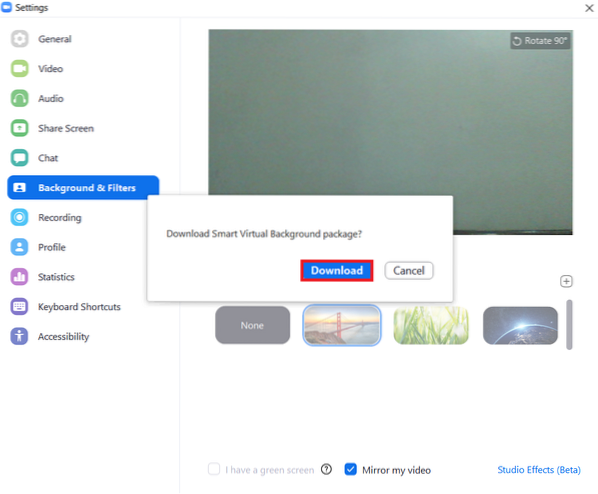
Nedladdningsförloppsindikatorn för den valda bakgrunden visas i följande bild:
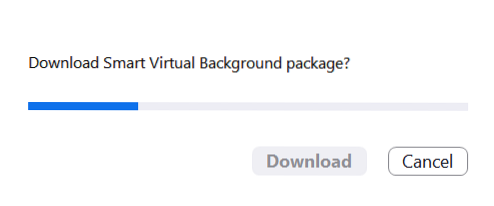
Steg 6: Kontrollera om bakgrunden i zoom har ändrats eller inte:
För att verifiera om bakgrunden i Zoom har ändrats eller inte, måste du bara vänta tills nedladdningen av din valda bakgrund är klar. När det väl är gjort kommer du att kunna se den valda bakgrunden i din livevideopanel istället för din faktiska bakgrund som visas i bilden nedan:
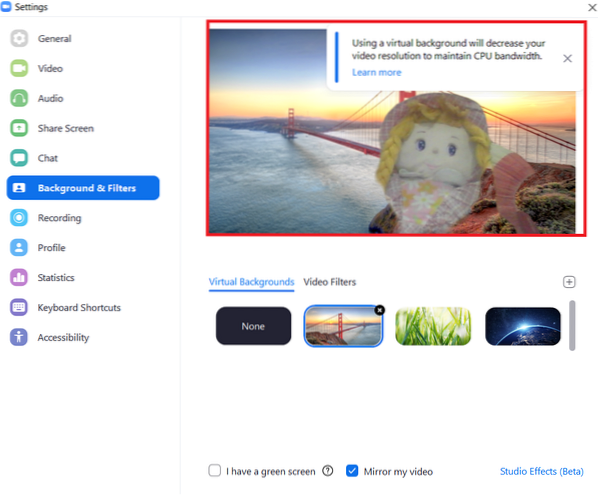
Slutsats:
Genom att följa proceduren som beskrivs i den här artikeln kan man enkelt ändra bakgrunden till Zoom-applikationen när han vill. På detta sätt kan du säkerställa ett effektivt bandbreddsanvändning.
 Phenquestions
Phenquestions


